Immaginate questo: il vostro sito WordPress è installato su uno dei data center di Kinsta in Nord America. Un nuovo visitatore accede alle pagine del sito da casa sua, in Germania. Ma invece di viaggiare per mezzo mondo, le pagine vengono consegnate a quell’utente alla velocità della luce da un vicino server europeo.
Come è possibile? È la magia dell’Edge Caching, il nuovo servizio di Kinsta per i clienti dell’Hosting WordPress Gestito, che consente di ridurre drasticamente il tempo necessario alle pagine del sito per essere consegnate ai browser di tutto il mondo. Durante i beta test condotti dai clienti Kinsta nel 2022, abbiamo visto che Edge Caching ha ridotto il tempo necessario per servire l’HTML di WordPress in cache in media di oltre il 50%.
Inoltre, Edge Caching è ora disponibile senza costi aggiuntivi ovunque.
Introduzione dell’Edge Caching
Quando abbiamo annunciato per la prima volta la nostra integrazione di Cloudflare, abbiamo promesso di costruire e fornire soluzioni di Hosting WordPress Gestito ineguagliabili.
Abbiamo iniziato integrando le funzioni di sicurezza di Cloudflare per fornire firewall e protezione dagli attacchi DDoS. Poi abbiamo adottato il Content Delivery Network di Cloudflare per il CDN di Kinsta, in modo da collocare le vostre risorse statiche, come le immagini e i file contenenti CSS, JavaScript e font, in 300+ località di tutto il mondo.
Ora, con il rilascio dell’Edge Caching, le pagine memorizzate nella cache del data center locale del vostro sito vengono distribuite attraverso la stessa rete, consegnando l’HTML memorizzato nella cache in tutto il mondo, praticamente fino alla porta di casa dei vostri visitatori.
Questo va ad aggiungersi alle risorse statiche che potete servire attraverso il CDN di Kinsta. L’Edge Caching può servire le pagine del vostro sito ai visitatori più velocemente e ridurre il numero di richieste che devono essere gestite dal server del data center scelto.
L’Edge Caching fa per l’HTML delle pagine quello che il CDN di Kinsta fa per le risorse statiche.
In centinaia di test effettuati durante il periodo di beta dell’Edge Caching, il tempo medio richiesto per servire una pagina in cache da un server edge è stato di circa un quarto di secondo, rispetto al mezzo secondo necessario per inviare le pagine agli stessi browser dalle cache dei data center locali dei siti di test (e potete paragonarlo con la media di quasi due secondi richiesta quando non c’era per niente una cache).
Non sorprende che i miglioramenti delle prestazioni siano stati più evidenti quando la distanza tra il browser e il data center del server di origine era maggiore. In alcuni casi, i tempi di consegna delle pagine in cache sono diminuiti di oltre l’80% tra il Nord America e i nostri data center in Australia e Asia.
E la maggior parte dei clienti di Kinsta non dovrà muovere un dito per migliorare le prestazioni del sito con l’Edge Caching.
Prendi il Controllo dell’Edge Caching
Con il lancio del servizio, l’Edge Caching è abilitato di default sui nuovi siti WordPress creati nella dashboard di MyKinsta. A partire da gennaio 2023, aggiorneremo automaticamente i siti esistenti pronti per l’Edge Caching e abiliteremo il servizio.
Se desiderate sfruttare da subito l’Edge Caching per un sito esistente, potete abilitarlo in MyKinsta seguendo questi passaggi:
- Selezionate Siti WordPress nel menu di navigazione a sinistra.
- Selezionate il nome del sito per il quale volete abilitare l’Edge Caching.
- Selezionate Edge Caching.
- Fate clic sul pulsante Abilita Edge Caching.

L’edge caching è disponibile per tutti i siti WordPress live e per gli ambienti di staging premium.
Contenuto Mobile? L’Edge Caching è la Soluzione Ideale
Se il vostro sito web rileva i browser mobili e genera pagine con un markup specifico per questi dispositivi, potete attivare una cache mobile separata dal contenuto per gli utenti desktop.
Quando l’Edge Caching è abilitato, la cache mobile può essere attivata in MyKinsta in questo modo:
- Selezionare Siti WordPress nella barra di navigazione a sinistra.
- Selezionare il nome di un sito per il quale è abilitato l’Edge Caching.
- Selezionare Edge Caching.
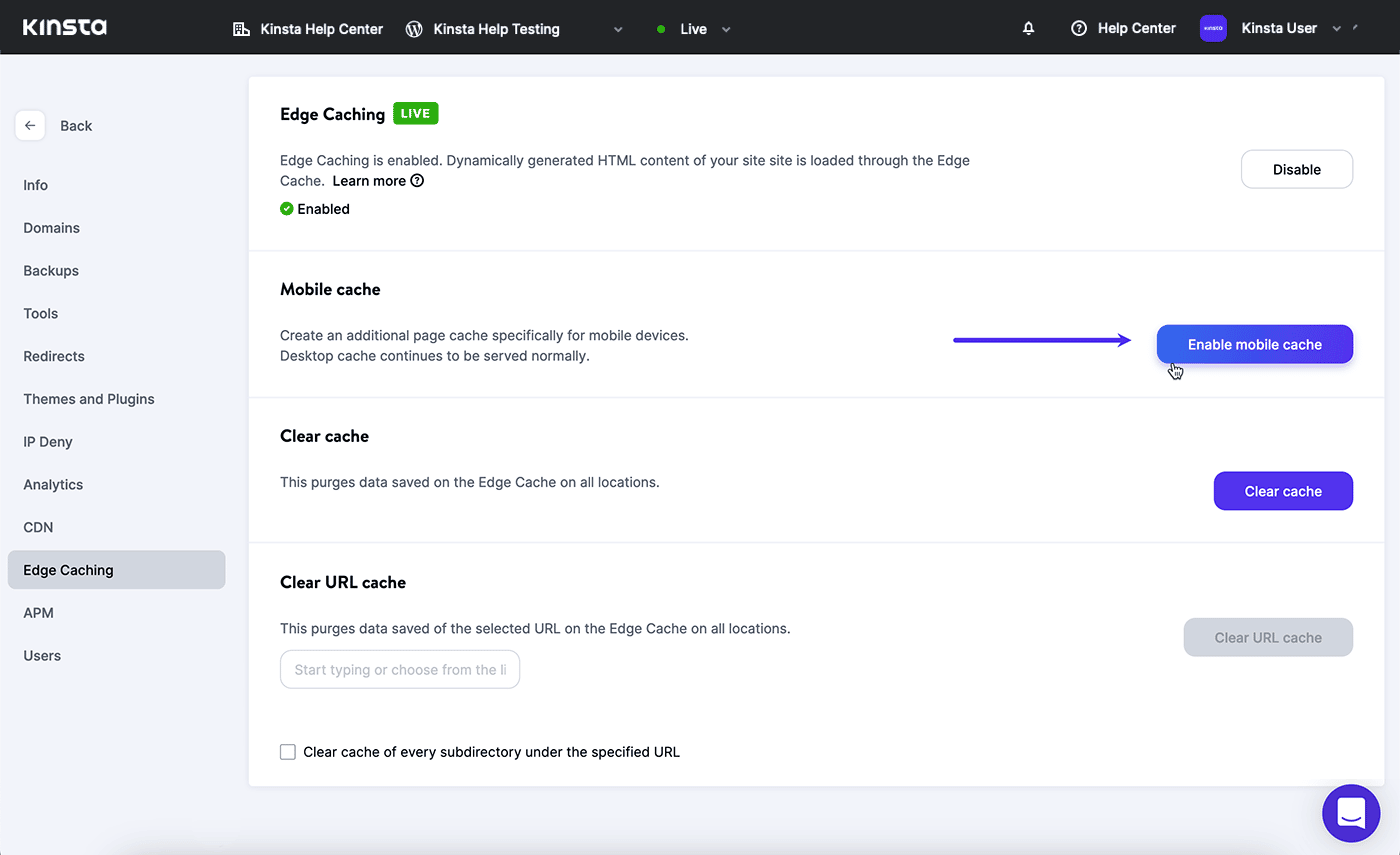
Fate clic sul pulsante Abilita la cache mobile per sfruttare l’Edge Caching per i dispositivi mobili.
Non è necessario abilitare la cache per i dispositivi mobili se il design del vostro sito supporta sia i browser desktop che quelli mobili con lo stesso markup HTML/CSS reattivo.
La Gestione dei Contenuti in cache
Avete anche la possibilità di gestire la cache globale delle pagine del vostro sito. Cancellando le pagine presenti nella cache sarete sicuri che gli ultimi aggiornamenti dei contenuti siano immediatamente visibili ai vostri visitatori.
Se sapete come cancellare i contenuti nella cache all’interno della bacheca del vostro sito WordPress, sapete già come aggiornare la cache locale del sito e, ora, la Edge Cache globale.
Inoltre, MyKinsta vi permette di puntare direttamente alla edge cache con pochi clic. Se l’Edge Caching è abilitato, troverete questa funzionalità in MyKinsta:
- Selezionare Siti WordPress nel menu di navigazione a sinistra.
- Selezionare il nome di un sito per il quale è abilitato l’Edge Caching.
- Selezionare Edge Caching.
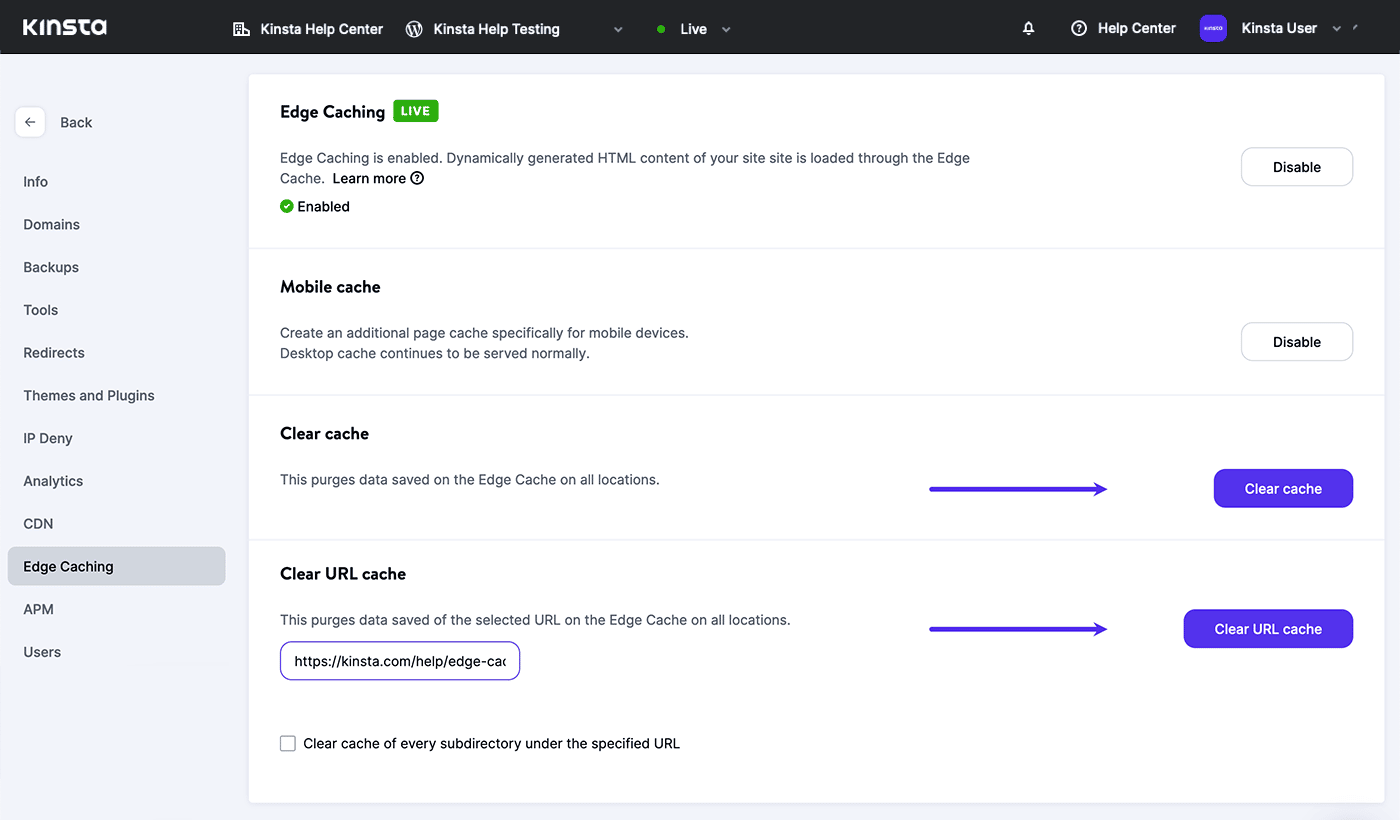
Per cancellare tutte le pagine del vostro sito dalla edge cache globale, fate clic sul pulsante Cancella cache.
Se avete bisogno di cancellare solo pagine o percorsi specifici, incollate un URL di destinazione nel campo Svuota cache URL e fate clic sul pulsante Svuota cache URL. Potete cancellare la cache per tutti i contenuti di un percorso specifico selezionando l’opzione Cancella la cache di ogni sottodirectory sotto l’URL specificato.
Rinunciare all’Edge Caching
Se l’Edge Caching non è adatto al vostro sito web, potete rinunciare prima che il servizio venga attivato per la maggior parte dei siti esistenti a partire da gennaio 2023.
In MyKinsta:
- Selezionare Siti WordPress nel menu di navigazione a sinistra.
- Selezionare il nome del vostro sito WordPress.
- Selezionare Edge Caching.
- Attivare la levetta “Voglio rinunciare…”.
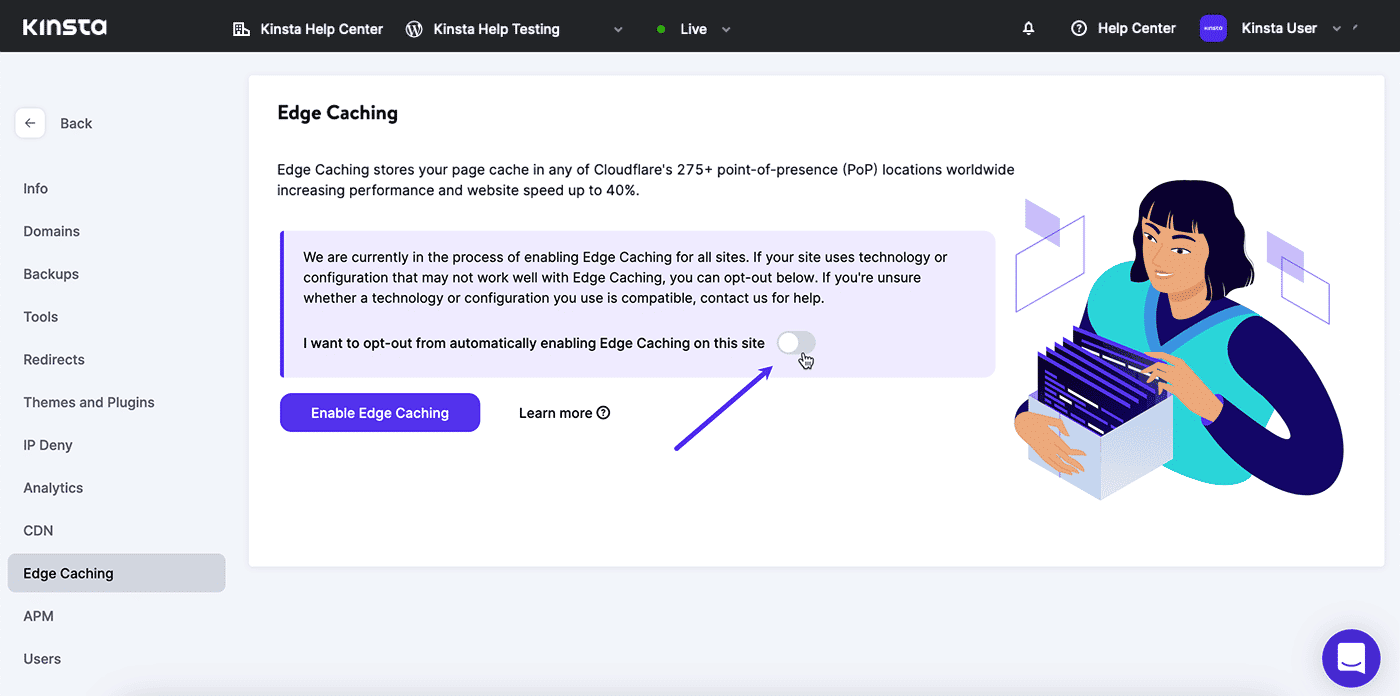
In qualsiasi momento, se Edge Caching è già abilitato per un dato sito web, troverete un pulsante di disattivazione nell’angolo superiore destro della pagina, sopra i controlli per la cancellazione della cache:
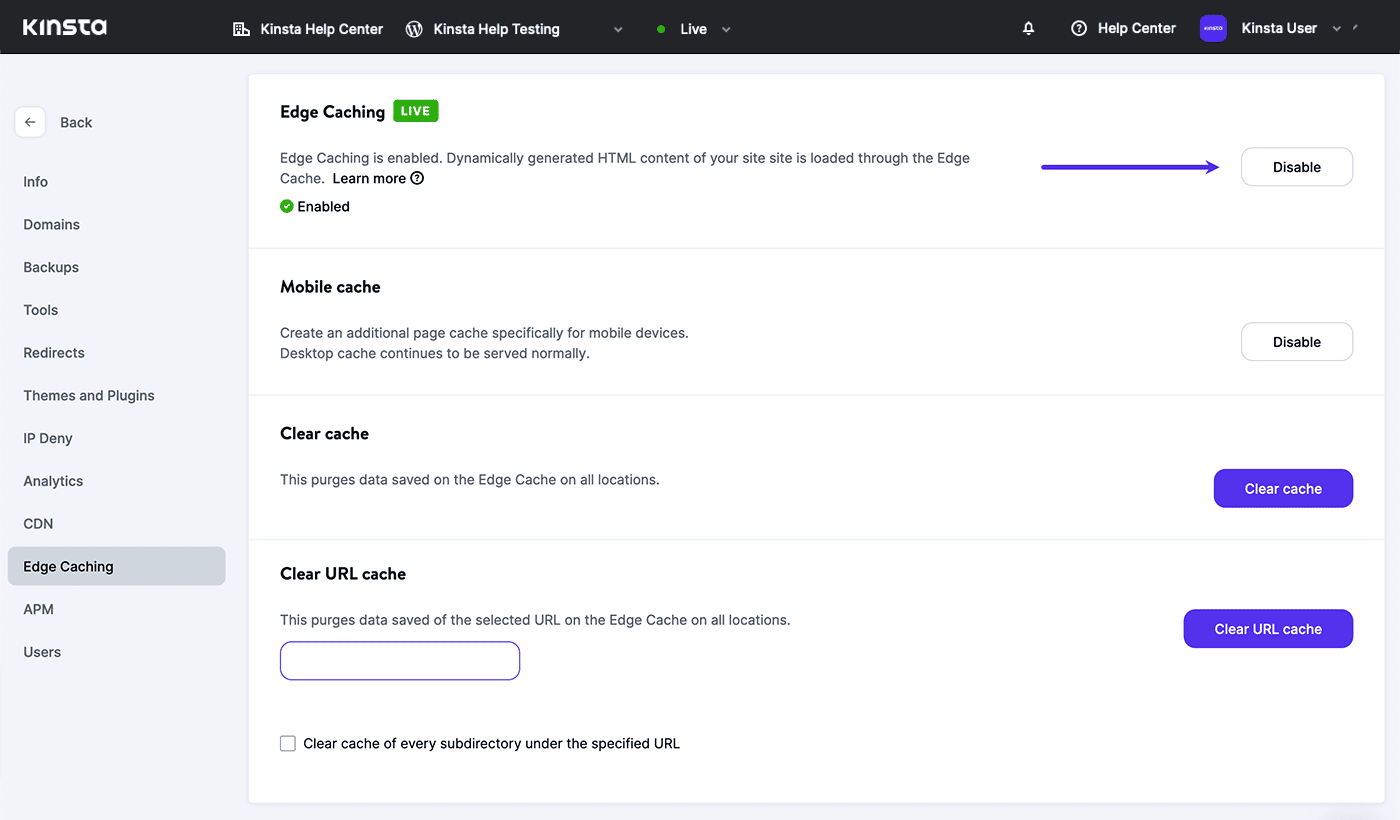
Il pulsante Disattiva Edge Caching disabilita anche il caching mobile. In alternativa, potete disabilitare la cache mobile in modo indipendente.
Pronti per l’Edge Caching?
I contenuti di un sito che sono già problematici per la cache del sito locale non sono adatti all’Edge Caching. Ne sono un esempio i siti che generano contenuti unici in base all’esatta posizione geografica del visitatore.
Una configurazione di cache che si basa su cookie e URL mirati per esclusioni personalizzate potrebbe non essere compatibile con l’Edge Caching.
Ma non perdete l’occasione solo perché non siete sicuri! Contattate il supporto di Kinsta per avere una risposta alle vostre domande sull’Edge Caching.
È Tutta una Questione di Velocità
Come clienti di Kinsta, il vostro sito è già ospitato sulle macchine C2 più veloci di Google sulla rete Premium Tier. Potreste già sfruttare il CDN di Kinsta per accelerare la consegna delle risorse statiche del vostro sito. Ora l’Edge Caching vi offre un altro strumento per ottimizzare la velocità del vostro sito.
L’Edge Caching è disponibile per tutti i clienti di Kinsta su tutti i piani di hosting. Se non siete ancora clienti, scoprite come funziona il nostro Hosting WordPress gestito prenotando una demo.
Iscrivetevi alla nostra newsletter per essere sempre aggiornati sulle ultime novità di Kinsta.
